
Читайте также:
|
Для того щоб функціонувало з’єднаня необхідно хост ос під’єднати в мережу хоча б з ще одним фізичним комп’ютером. Що і було зроблено IP адреса хост машини була встановлена наступна
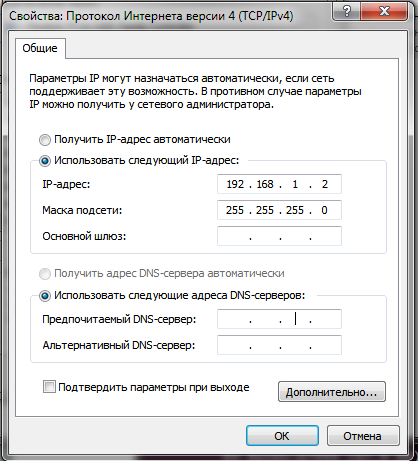
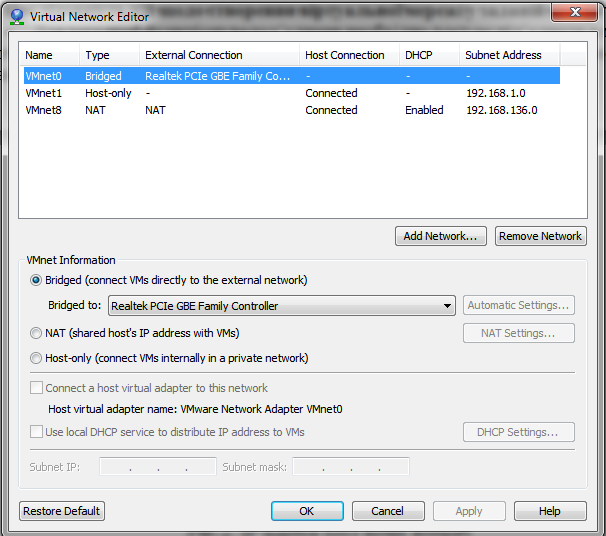
Рис.2. IP адреса хост комп’ютера.
Рис.3.Налаштування Virtual Network Editor.
Так як на хостовій ОС використовується також WiFi з’єднання, то в «Virtual Network Editor» для VMnet0 був виставлений міст з Realtek мережевою картою.
Далі в параметрах віртуальної машини «Сетевой адаптер» було вказане інше з’єднання і вказано на VMnet0 міст. Звичайно можна було обрати пункт «Мост: подключение непосредственно к физической сети», але це не надає такої гнучкості, як дане підключення
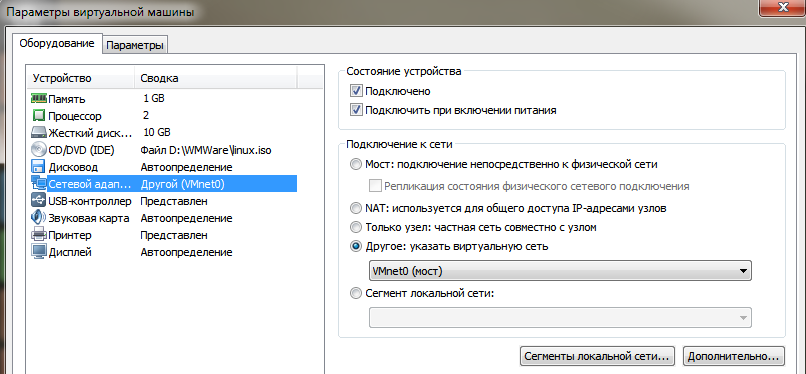
Рис.4. Налаштування мережевої карти віртуальної машини.
Наступним кроком було налаштування IP адреси на гостьовій машині. (192.168.1.10). Та встановлення з’єднання(рис.5)
Для перевірки була застосована команда ping як на хостовій так і гостьовій системі, тільки були вказані відповідні IP. Для хост машини ping 192.168.1.10, а для гостьової ping 192.168.1.2.(Рис.6,7) Також на рис.7 показані налаштування IP конфігурації на гостьовій машині.

Рис.5. Налаштування IP адреси на гостьовій машині.

Рис.6. Виконання команди ping на хостовій машині.
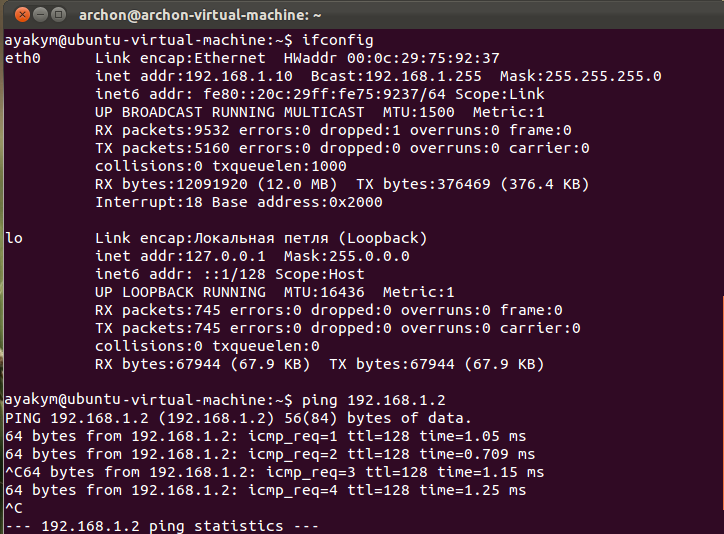
Рис.7. Виконання команди ping на гостьовій машині.
Дата добавления: 2015-10-21; просмотров: 74 | Нарушение авторских прав
| <== предыдущая страница | | | следующая страница ==> |
| Перелік компонентів вірутальної мережі на платформі VMware та стислий опис кожного з них. | | | Схема та стислий опис роботи JVM. |